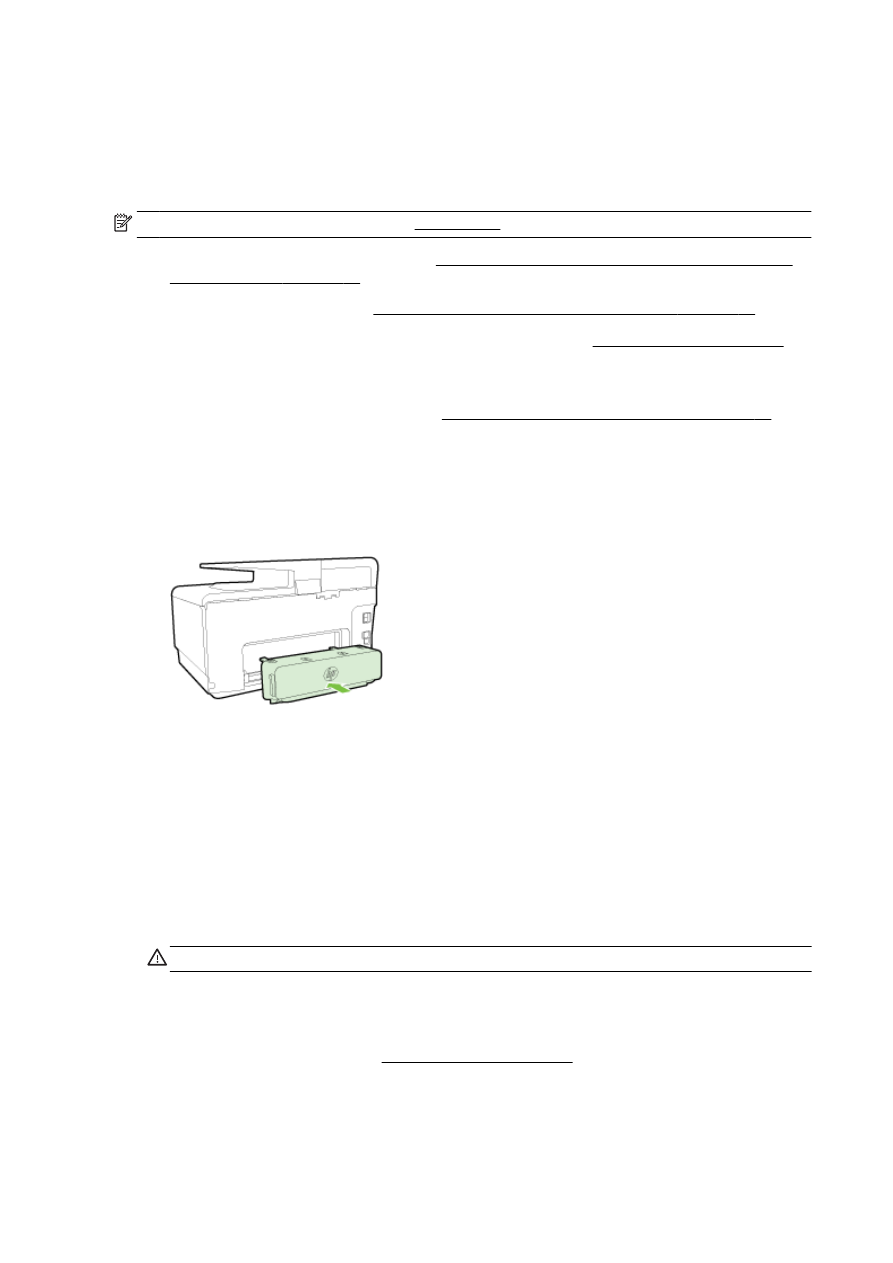
Installera och använda ett andra fack (fack 2)
Så här installerar du fack 2
1.
Packa upp facket, ta bort tejp och övrigt förpackningsmaterial och placera facket på
installationsplatsen.
Ytan måste vara stabil och jämn.
2.
Stäng av skrivaren och dra ut strömsladden ur vägguttaget.
3.
Ställ skrivaren ovanpå facket.
VIKTIGT: Var försiktig så att du inte klämmer fingrar eller händer under skrivaren.
4.
Anslut strömsladden och slå på skrivaren.
5.
Aktivera fack 2 i skrivardrivrutinen.
Mer information finns i avsnittet Arbeta med fack på sidan 31.
30 Kapitel 2 Komma igång
SVWW
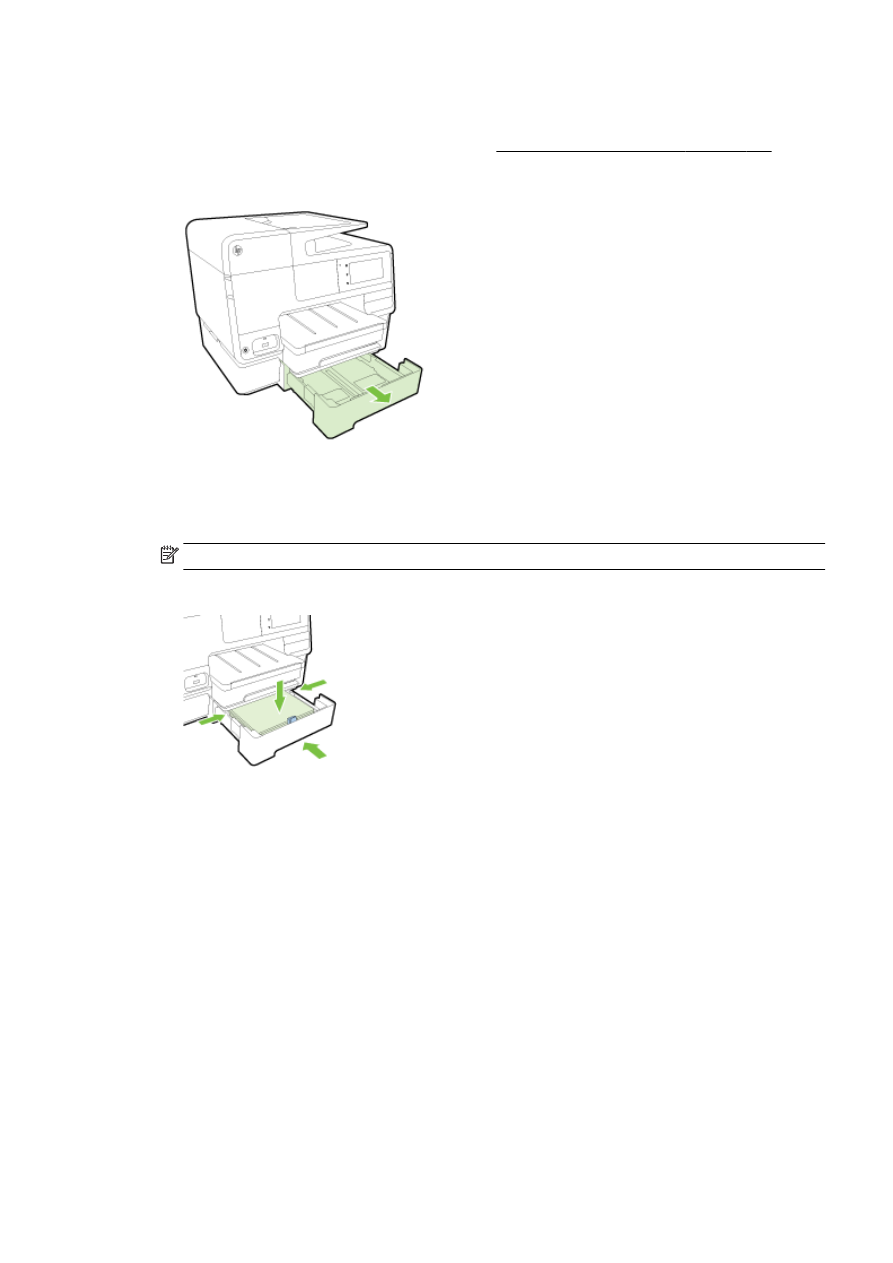
Så här fyller du på papper i fack 2
Fack 2 kan endast användas för vanligt papper som inte är mindre än A4 eller Letter. Om du vill ha
mer information om inmatningsfackets kapacitet, se Inmatningsfackets kapacitet på sidan 167.
1.
Ta tag i facket under framkanten och dra ut det ur skrivaren.
2.
Lägg i papperet i mitten av facket med utskriftssidan nedåt.
Kontrollera att pappersbunten ligger längs med ledaren för pappersbredd och att den inte är
högre än buntmarkeringslinjen på ledaren.
OBS! Fack 2 kan endast användas för vanligt papper.
3.
Justera pappersledarna i facket efter storleken på det som du har lagt i.
4.
Skjut försiktigt in facket igen.
5.
Dra ut utmatningsfackets förlängningsdel.